얼마전 오닉스 북스 노트 10.3 리뷰를 한 적 있다.
오닉스 북스 노트 10.3 (Onyx Boox Note 10.3) 1년 사용기, 차라리 아이패드를 사세요
0. 어쩌다 구매하게 되었는가 때는 2019년 6월, 지루하기로 유명한 모 전공수업을 들으면서 IT 뉴스 사이트를 둘러보던 도중, 샤오미에서 모안(moaan) W7이라는 10.3인치 e잉크 태블릿을 2499위안이라는
hexlog.tistory.com
사실대로 고백하자면 저 리뷰글은 중고로 팔아버리기 전 기록용으로 남긴것이다. 아무리 생각해봐도 나한테는 빅사이즈 전자책보다는 진짜 태블릿이 필요했기 때문.
그래서 부제목대로 팔아서 남은 돈에다가 좀 더 보태서 차라리 아이패ㄷ...

?

???
갤럭시탭을 질렀다.
0. 왜 아이패드도 아니고 갤럭시탭? 그것도 S7?
나는 골수 안드로이드+윈도우 조합 유저지만, 주변 사람들이든 온라인 커뮤니티든 열에 아홉은 "필기할거면 무조건 아이패드다"라고 했기 때문에 태블릿만큼은 아이패드를 사고 싶었다. 그래서 아이패드 에어 4세대가 루머대로(아이패드 프로 디자인, 애플펜슬 2세대, 노트북 충전기로 겸용이 가능한 USB-C포트) 출시된다면 에어4를 구매할 계획이었다.
뭐 완벽하게 루머와 일치하게 출시하긴 했는데... "10월 순차적 발매"라는 상상치도 못한 문제가 발생하였다. 난 강의필기용으로 쓸거라 최소 개강 2주차 전에는 구매하고 싶은데.
에어 3세대는 저렴했지만 온라인 애플스토어에서 사라져서 직접 매장에 가야하는건 둘째치고 철 지난 디자인+애플펜슬 1세대+라이트닝 케이블때문에 포기.
프로는 그냥 비싸서 포기.
마침 거의 안드로이드판 굿노트라고 평가받은 노트쉘프라는 혜성같은 앱이 등장했고, 이에 더불어 삼성노트가 대규모 업데이트를 하면서 드디어 쓸만해졌다는 소식에 "그럼 갤럭시탭도 나쁘지 않을텐데?" 라는 생각이 들어 빠르게 눈을 삼성 온라인 스토어로 돌렸다. 당시 내겐 S6, S6 Lite, S7, S7+ 네가지 선택지가 있었다.
- S6: 중국 삼성 Tmall 공식 판매점에서는 S6와 갤럭시 버즈(플러스 라이브 아님 그냥 버즈임) 노란색을 묶어서 S7 단품과 얼마 차이 나지 않는 가격에 팔고있었다. 딱 봐도 전세대 제품이랑 전전세대 이어폰(그것도 제일 인기없는 색상) 재고떨이용. 난 이미 무선이어폰이 있고, 구형 버즈 중고로 팔아봤자 얼마 안나올것 같아 실질적 가성비는 구리다는 결론 하에 제외.
- S7 플러스: 어차피 노트북 대용으로 쓸게 아니기 때문에 빅사이즈 태블릿은 내겐 사치다. 제외.
- S6 라이트: 제일 마지막까지 고민한 제품. 일단 가격이 저렴하고, 어차피 강의필기랑 PDF 용도로만 사용할거라서 라이트 제품의 성능도 내겐 충분했다. 하지만 PDF(특히 대학 교재같은 대용량 파일)도 은근 디바이스 성능 잡아먹는다는 의견, 지문인식의 부재, 120Hz 디스플레이 써보고 싶은 욕심(...) 때문에 끝까지 고뇌하다가 포기.
그렇게 해서 최종 선택은 갤럭시탭S7.
1. 첫인상 (그리고 간단한 케이스 리뷰)

비닐을 뜯고 상자를 살살살살 열면 이렇게 부직포 비스무리한것에 쌓여있는 본체가 드러난다.


당장 뜯어보고 싶은 마음이 굴뚝같지만 일단 한쪽에 놓고 먼저 밑에 들어있는 구성품을 구경해보자.
제품보증서, SD카드 트레이 핀(WiFi 모델이므로 유심핀은 아님), 고속충전기, S펜이 들어있다. 필기용으로 많이들 구매할텐데 여분의 S펜 펜촉이 없는건 솔직히 좀 끔찍했다.


전원 켜기 전 본체 한번 감상해주기. 두께는 정말, 정말, 정말 얇고, 미스틱 블랙은 정말, 정말, 정말 영롱하다.
물량이 워낙 적어 구매하는데 애를 좀 먹었다. 색상이 아재틱한 미스틱 브론즈밖에 남아있지 않거나(미스틱 실버는 중국에서 아직 출시하지 않음), 내겐 오버스펙이고 쓸데없이 비싼 8G 램+256G 용량밖에 없거나.

저도 반가워요!

태블릿 활성화인데 휴대전화라고 잘못 표기된게 좀 거슬림.
아무튼 활성화 해버리면 품질 문제가 있는게 아닌 이상 단순 변심에 의한 환불이 불가능해진다. 하지만 단순 변심으로 환불? 내가?

와...화면 색채...해상도...120Hz... 진짜 가슴이 웅장해진다...
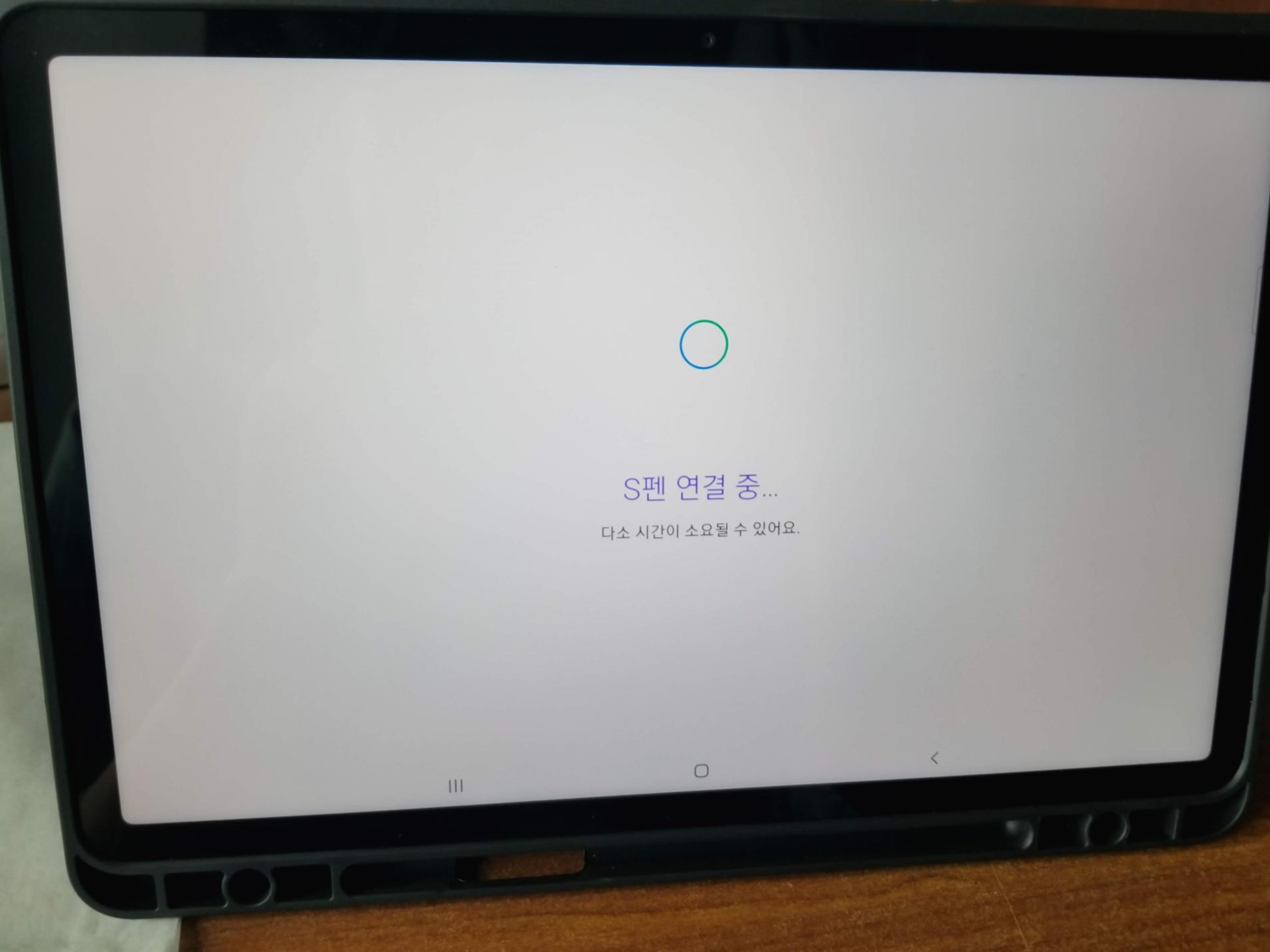
갤럭시 노트처럼 S펜을 기기 내부에 수납하는게 아니라 그런지 별도의 S펜 페어링 작업이 필요하다.
박스 안에 있는 S펜을 본체 뒷면에 부착하고 기다리면 끝이다. 두가지 주의사항이 있는데 첫째는 펜촉을 카메라로 향해서 부착해야하고(안그럼 잘 붙지도 않음), 둘째는 최초 연결 속도가 "이거 설마 불량품인가" 싶을 정도로 무진장 오래 걸리니 인내심 있게 기다려줘야 한다.
마음같아선 생탭으로 들고다니고 싶었지만 잘못해서 떨어뜨렸다간 내 지갑도 생으로 날라갈것같아 미리 케이스를 주문했다.


나온지 얼마 되지 않은 제품이라 그런지 만물상 타오바오에도 케이스가 별로 없었다.
몇 없는 선택지에서 최종적으로 고른 제품. 튼튼하지만, 못생겼고, 무겁고, 비싸다.

그래도 전원버튼, 스피커홀 등 구멍과 버튼은 잘 뚫려있어서 마음에 든다.

전형적인 2가지 각도 거치가 가능한 태블릿 케이스. 글씨 쓸때는 눕혀서, 동영상 볼때는 세워서 쓰면 된다.
2. 추천 초기세팅
원래 휴대폰이든 노트북이든 태블릿이든 초기 세팅이란건 개개인의 입맛에 맞게 맞추는거지만, "그래도 이건 모르면 좀 손해겠다" 싶은 설정 몇가지를 추천해보고자 한다.
1. 빅스비 루틴
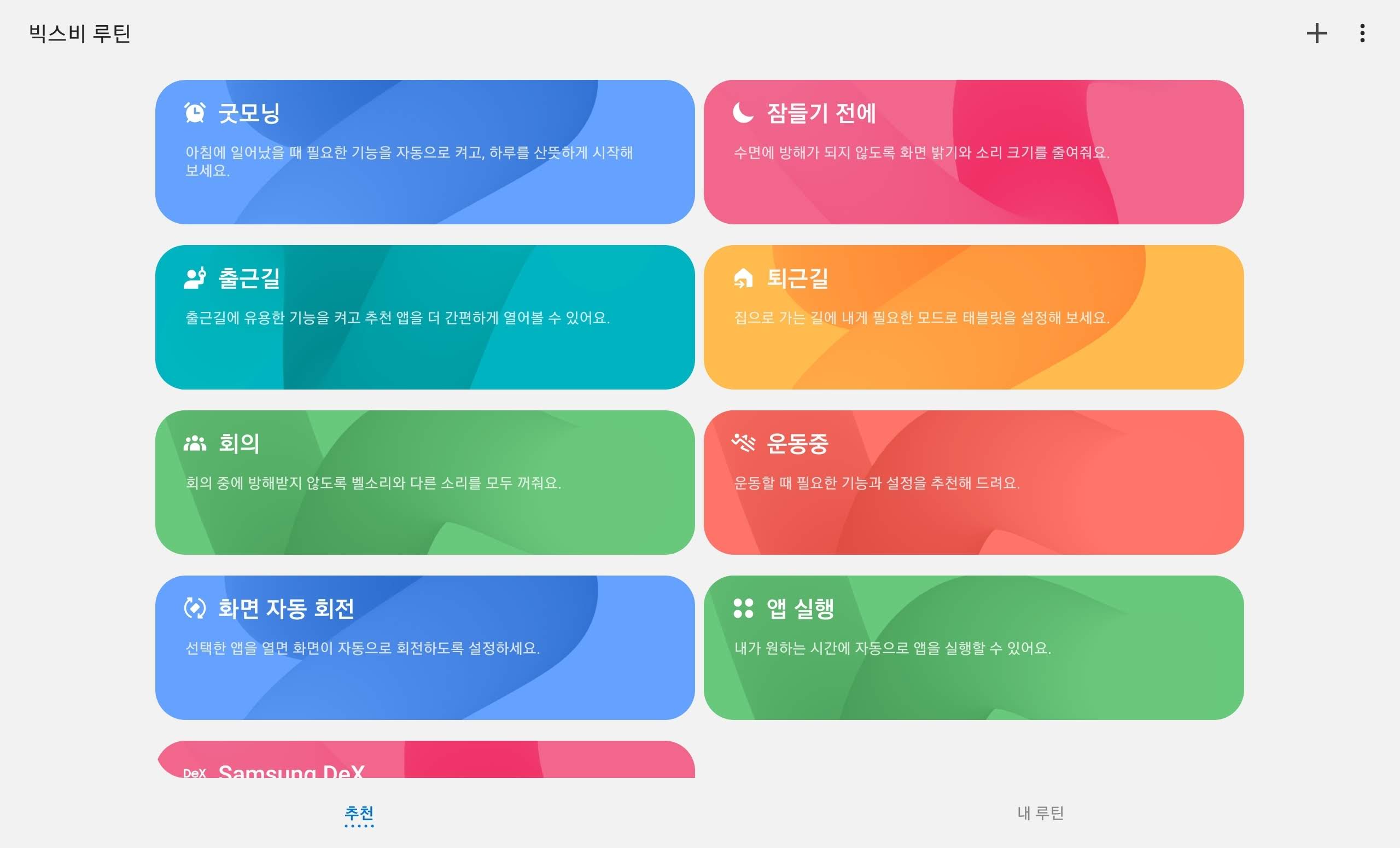
LG가 인공지능 관련 제품에 ThinQ 접미어를 붙이듯이, 삼성도 인공지능 비스무리한거에 빅스비를 붙이는건가?
아무튼, 빅스비 루틴은 특정 앱을 실행하거나 장소에 도착하거나 할때 디바이스에 특정 작업을 자동으로 실행해주는 기능이다. (IFTTT나 Tasker가 연상된다.)

회의 운동 뭐 이런건 잘 모르겠고... 내가 사용중인 루틴은 이 "전자책이나 PDF 읽을때 자동으로 블루라이트 켜기" 기능. 뭐 상단바로 블루라이트 필터 바로 켜는것도 가능은 하지만 손을 조금이라도 덜 쓰면 편리하니까.
2. 화면 제스쳐(One Hand Operation+)

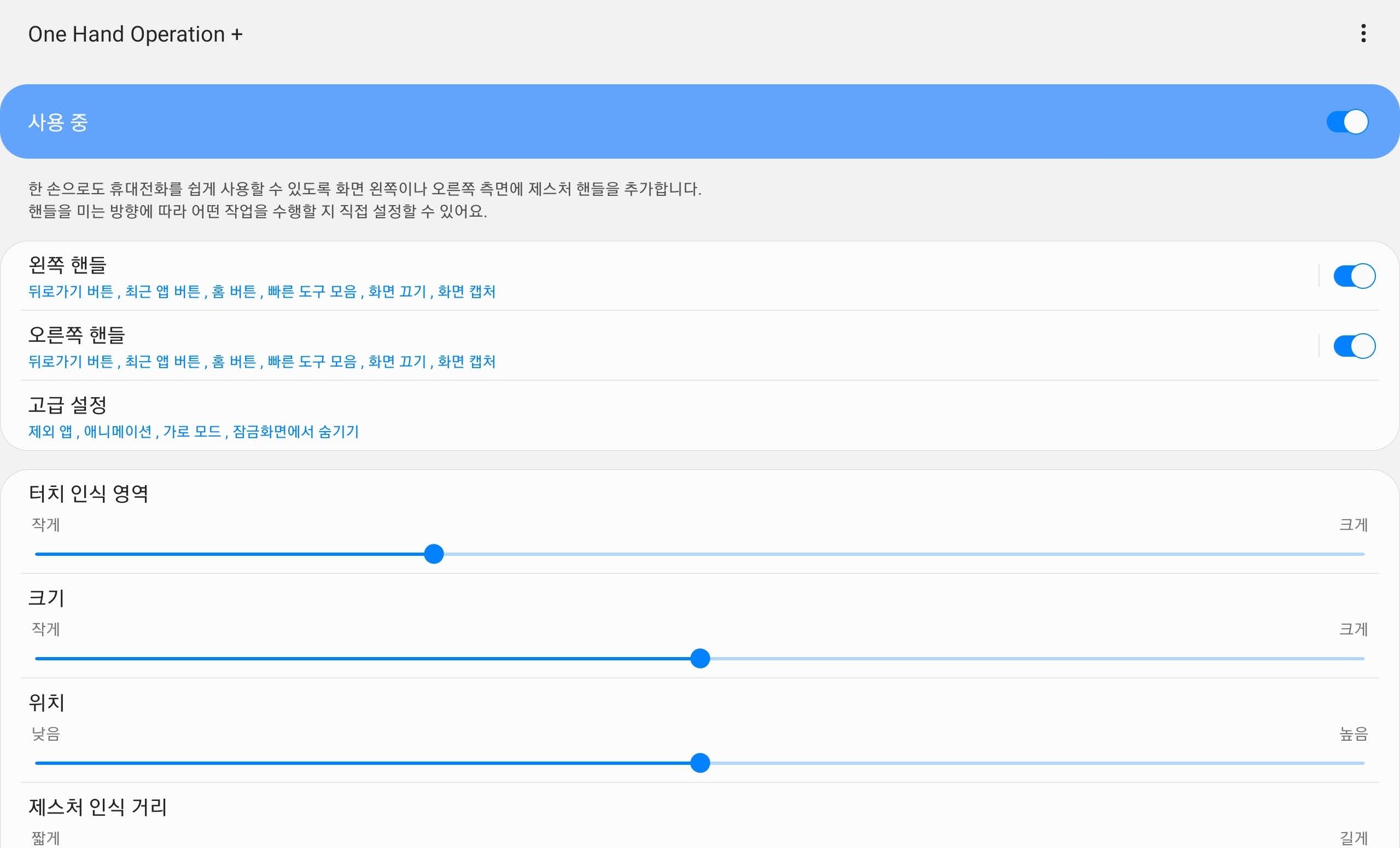
매번 뒤로가기/홈화면/최근앱을 들어갈때마다 광활한 화면의 하단에 손가락을 갖다대는건 은근 귀찮은 일이다. 더군다나 나는 화면을 100% 활용하고 싶어서 내비게이션바를 숨겨버렸는데 이게 쓸어올리는게 한번 누르는거보다 1.75배는 더 귀찮다.
갤럭시 스토어에서 One Hand Operation+을 다운받아 설정하면, 화면 양 옆을 내비게이션바는 물론 여러 단축키로 활용하는게 가능해진다. 휴대폰에서도 잘 사용하던 기능이었는데 태블릿과의 궁합이 더 잘 맞는듯.
3. 내비게이션바 커스터마이징(NavStar)


앞서 적었듯이 나는 내비게이션바를 숨기고 제스쳐를 활용하기 때문에 쓰지 않는 기능이지만, 갤럭시 스토어에서 Good Lock을 다운받고 NavStar를 설치하면 이렇게 내비게이션바를 입맛대로 설정해줄 수 있다. 외관은 물론이고, 화면 캡쳐, 알림창 열기 등 유욯나 바로가기 역시 추가가 가능하다.
옛날에는 루팅해야만 사용할 수 있었던 기능들인데, 세상 참 좋아진듯.
3. 삼성노트 & 노트쉘프(Noteshelf) & Xodo & 원노트(OneNote)
내용이 너무 길어져서 따로 글을 작성했다. 갤럭시탭S7 필기앱 비교 - 삼성노트, 노트쉘프, Xodo, 원노트
갤럭시탭S7 필기앱 비교 - 삼성노트, 노트쉘프, Xodo, 원노트
저번 글 보기: 갤럭시탭S7 미스티 블랙 개봉기 & 열흘 사용기 (추천 초기세팅) 갤럭시탭S7 미스티 블랙 개봉기 & 열흘 사용기 (추천 초기세팅) 얼마전 오닉스 북스 노트 10.3 리뷰를 한 적 있다. 오닉
hexlog.tistory.com
4. 총평 및 아쉬운점
안정적인 경제적 수입이 없는 대학생 주제에 생활비 통장에서 거의 90만원이라는 거금을 털어서 아이패드병 완치한 느낌이 어떻냐고 묻는다면, 단언컨데 "올해 가장 현명했던 소비" 라고 할 수 있다. 등골브레이커네
PDF 교재 읽고 필기하기, 논문 읽고 밑줄 긋기 등 기존의 오닉스 북스 노트 10.3으로도 할 수 있었지만 E잉크로 하기엔 다소 제약이 걸렸던 기능들은 물론, 뉴스레터나 일정관리, 노션 노트 정리 등 "휴대폰으로 하기엔 화면이 작고, 노트북을 꺼내긴 귀찮은" 일들을 이제 갤럭시탭S7로 편리하게 사용할 수 있게 되었다.
물론 "DeX도 잘 사용하지 않고, 오로지 필기용으로만 쓸거면 갤럭시탭 S6 Lite로도 충분했을텐데 괜히 두 배의 돈을 주고 S7를 살 필요가 있었나?" 라는 생각이 간혹 들기도 한다.
하지만 실제로 S6 라이트를 사용해본적이 없기 때문에 어느 선택이 더 좋다 단언할수도 없는 노릇. 어쩌면 S6 라이트를 골랐는데 모종의 이유로 "차라리 돈이 더 들더라도 좋은거 살껄" 하며 후회하고 있었을수도.
다만 아쉬운점도 몇가지 있다.
- 펜촉: 기본으로 장착된 펜촉은 너무 물컹거려서 장시간 글씨 쓰는데는 다소 적합하지 않는다. 그나마 다행인건 저번에 구매한 라미 S펜용 펜촉이 갤탭S7의 S펜에도 완벽하게 호환이 되는데, 딱딱한 흰색 펜촉으로 교체하니 좀 쓸만해졌다.
(그나저나 종이질감 필름을 구매할지 말지 심각하게 고민된다. 생 액정으로 쓰자니 너무 미끄럽고, 필름을 붙이자니 추가 금액+펜촉 마모+화질 저하가 걱정이고.) - 16:10 화면비율: 아무래도 16:10 비율은 필기보다는 동영상 시청에 최적화된 비율이다보니, 필기하면서 "화면이 왜 이렇게 길쭉하지?" 라는 어색한 느낌이 없잖아 있다. 분할 화면을 사용하면 오히려 아이패드보다 좋은 비율이라지만 난 분할화면 기능이 손에 잘 안익어서... 다음 모델은 4:3 같은 A4용지와 비슷한 비율로 출시해줬으면.
- 지문인식 센서의 위치: S7+ 모델은 디스플레이 지문인식 센서가 탑재되있는데, S7은 전원 버튼에 있다. 화면 크기만 다를 뿐 둘 다 플래그쉽 모델인데 굳이 이렇게 급나누기를 했어야했나. 그래도 실패율이 0%에 가까울 정도로 인식 속도는 빠르니 용서해준다.
- 부족한 카메라 성능: ppt를 제공하지 않는 강의를 들을때 태블릿을 들고 ppt를 촬영해서 바로 원노트에 첨부해야 하는 상황이 종종 있는데, 카메라 성능이 그저 그렇다보니 글씨가 약간 뭉개져서 찍힌다. 특히 뒷줄에 앉아 줌해서 찍으면 재앙 수준. 평소에 사진은 모두 휴대폰으로 촬영하고, 애초에 태블릿PC의 카메라는 "존재 자체에 의의를 두자" 라고들 하지만 그래도 아쉽긴 하다.
갤럭시탭S7 LTE 128GB:
삼성전자 갤럭시 탭S7 11.0 LTE + Wi-Fi 128GB
COUPANG
www.coupang.com
갤럭시탭S7 LTE 256GB:
삼성전자 갤럭시 탭S7 11.0 LTE + Wi-Fi 256GB
COUPANG
www.coupang.com
갤럭시탭S7 Wi-Fi 128GB:
[K쇼핑]삼성 갤럭시탭S7 11.0 SM-T870 128G WiFi
COUPANG
www.coupang.com
갤럭시탭S7 Wi-Fi 256GB:
삼성전자 삼성 갤럭시탭S7 11.0 SM-T870 256G WiFi
COUPANG
www.coupang.com
이 포스팅은 쿠팡 파트너스 활동의 일환으로, 이에 따른 일정액의 수수료를 제공받을 수 있습니다.
쉽게 말하면 위에 링크를 통해 구매하면 저한테 리베이트가 들어오니 어차피 쿠팡으로 구매하실거면... 굽신굽신
'리뷰 > 물체' 카테고리의 다른 글
| 구글 픽셀5 개봉기 및 초기세팅 (2) | 2021.05.28 |
|---|---|
| 빅사이즈 미밴드, 샤오미 스마트워치 컬러 (Mi Watch Color) 상세 리뷰 (0) | 2020.11.20 |
| 오닉스 북스 노트 10.3 (Onyx Boox Note 10.3) 1년 사용기, 차라리 아이패드를 사세요 (0) | 2020.09.21 |
| 로지텍 M337 블루투스 마우스 개봉기 및 리뷰 (+Logitech Options) (0) | 2020.07.23 |
| 오닉스 북스 노트 10.3 스타일러스 펜 호환 펜촉 (6) | 2020.06.14 |




댓글